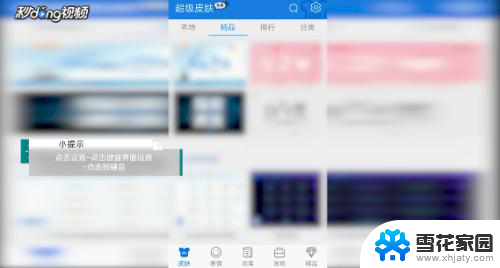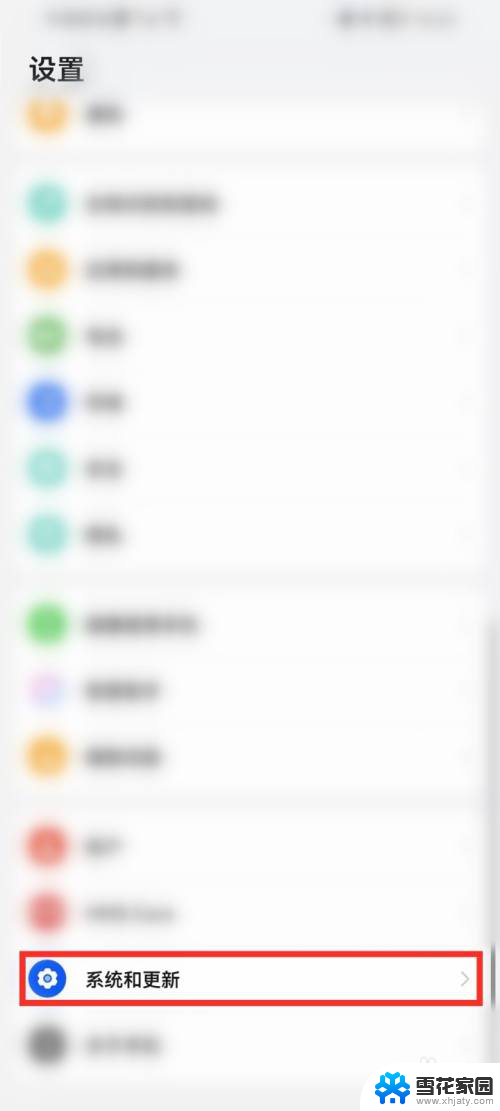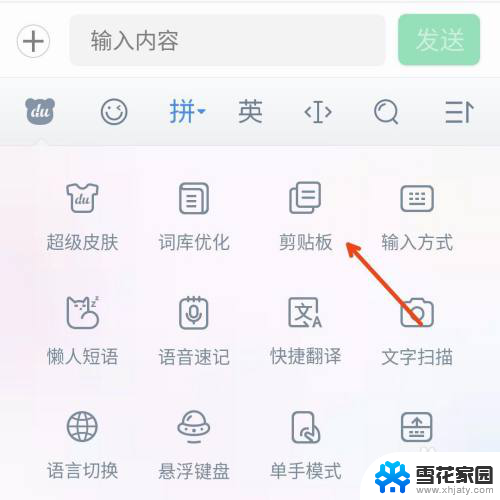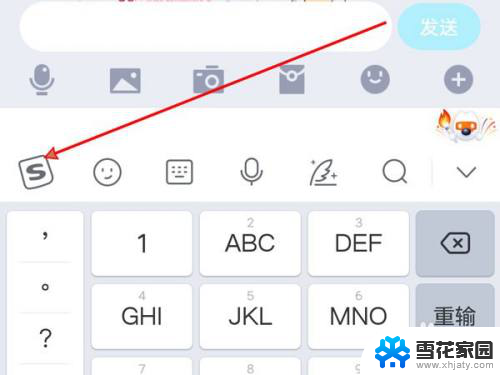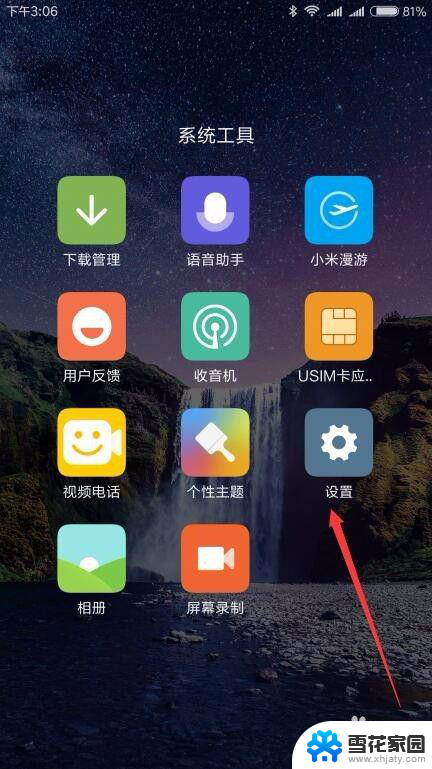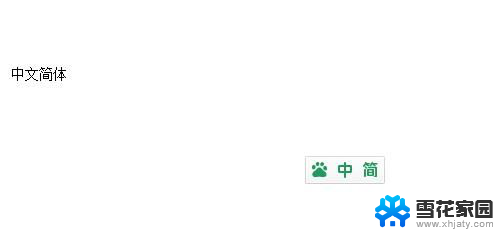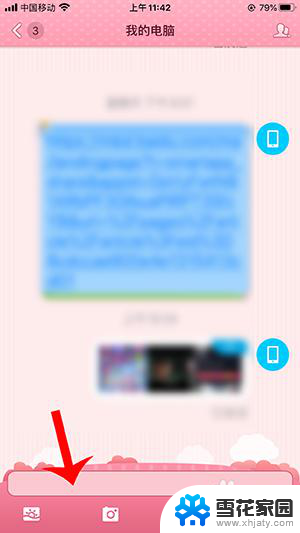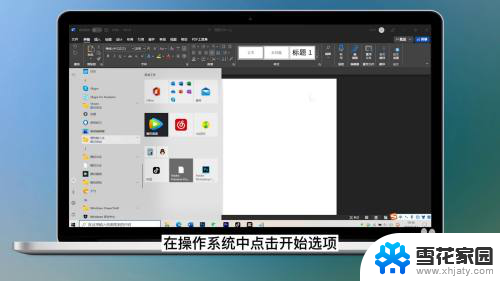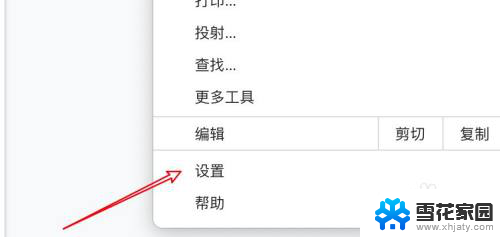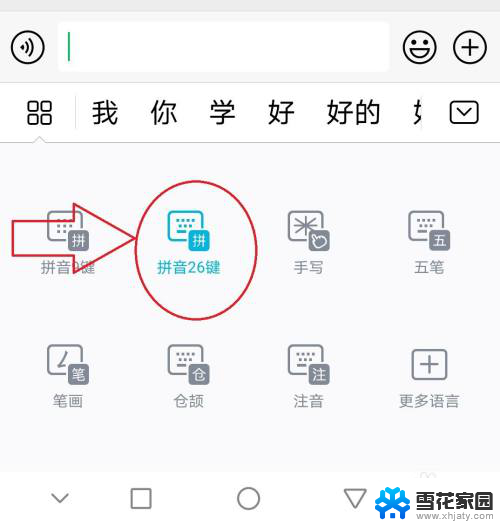百度输入法怎么关闭声音 百度输入法如何关闭输入时的声音
更新时间:2024-05-16 11:54:45作者:xiaoliu
百度输入法是一款功能强大的输入工具,但有时候在输入过程中会发出声音,影响到用户的使用体验,想要关闭百度输入法的声音,只需要简单的操作就可以实现。在设置界面中找到声音设置选项,将输入时的声音关闭即可。这样就可以在使用百度输入法时不再受到嘈杂的声音打扰,更加专注地完成输入任务。愿以上方法能帮助到需要的用户。
方法如下:
1方法一:打开手机,找到一个可以输入文字的地方。打开短信,点击右上角“编辑信息”。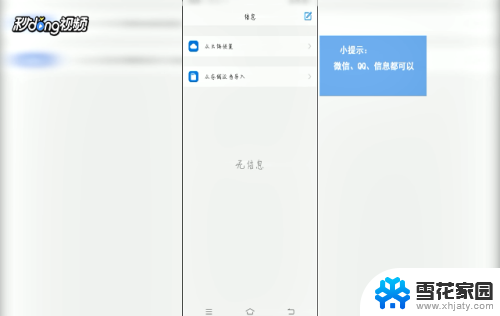 2会弹出键盘按钮,点击左上角“个人中心”按钮。点“按键音效”,把声音提示浮动条拉到最左边即可。
2会弹出键盘按钮,点击左上角“个人中心”按钮。点“按键音效”,把声音提示浮动条拉到最左边即可。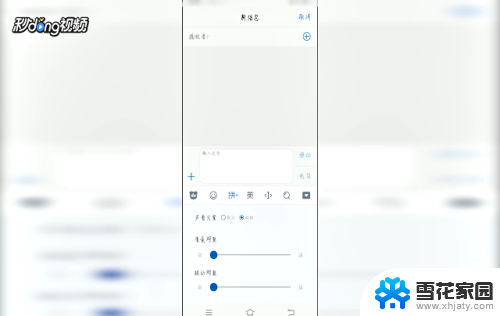 3方法二:点击“设置”,点击“更多设置”,点击“输入法”,点击“百度输入法”。
3方法二:点击“设置”,点击“更多设置”,点击“输入法”,点击“百度输入法”。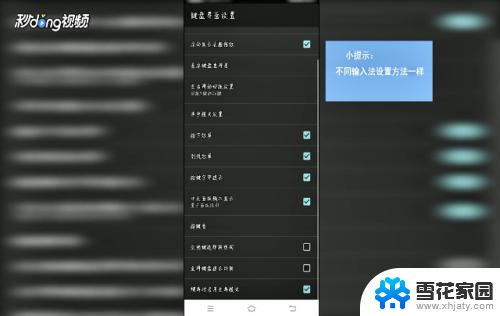 4点击“键盘界面设置”,点击“按静音”。将声音提示浮动条拉到最左边,点击“确定”即可。
4点击“键盘界面设置”,点击“按静音”。将声音提示浮动条拉到最左边,点击“确定”即可。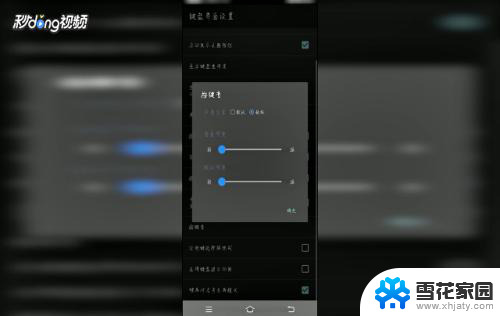 5总结如下。
5总结如下。
以上就是关于如何关闭百度输入法的声音的全部内容,如果有遇到相同问题的用户,可以按照小编的方法来解决。